Το Valheim είναι ένα ευχάριστο περιβάλλον δοκιμών επιβίωσης / εξερεύνησης ανοιχτού κόσμου. Ωστόσο, οι παίκτες θα αντιμετώπιζαν προβλήματα όπως το παιχνίδι που παγώνει και τραυλίζει. Αυτό θα μπορούσε να συμβεί όταν ο κόσμος σώζει ή κατά τη διάρκεια του παιχνιδιού, κάτι που είναι προφανώς μια δυσάρεστη εμπειρία. Αν και η βασική αιτία είναι ασαφής, υπάρχει κάτι που μπορείτε να κάνετε για να μετριάσετε το πρόβλημα.
Δοκιμάστε αυτές τις διορθώσεις:
Ίσως δεν χρειάζεται να τα δοκιμάσετε όλα. απλώς κατεβάστε τη λίστα μέχρι να βρείτε αυτό που λειτουργεί.
- Επαληθεύστε την ακεραιότητα των αρχείων παιχνιδιών
- Ενημερώστε το παιχνίδι σας
- Ενημερώστε το πρόγραμμα οδήγησης γραφικών σας
- Εκτελέστε το παιχνίδι σας ως διαχειριστής
- Σταματήστε το overclocking
- Κλείστε τα περιττά προγράμματα
1. Επαληθεύστε την ακεραιότητα των αρχείων παιχνιδιών
Κάθε φορά που αντιμετωπίζετε προβλήματα απόδοσης με ένα συγκεκριμένο παιχνίδι, θα πρέπει να εξετάσετε το ενδεχόμενο να χρησιμοποιήσετε το ενσωματωμένο εργαλείο επαλήθευσης των αρχείων παιχνιδιού. Αυτό θα σας βοηθήσει να ελέγξετε εάν κάποιο από τα αρχεία παιχνιδιού σας λείπει ή είναι κατεστραμμένο:
1) Ανοίξτε τον Steam Client. Σύμφωνα με το ΒΙΒΛΙΟΘΗΚΗ καρτέλα, βρείτε τον τίτλο του παιχνιδιού σας και κάντε δεξί κλικ σε αυτόν. Στη συνέχεια επιλέξτε Ιδιότητες .

2) Επιλέξτε ΤΟΠΙΚΑ ΑΡΧΕΙΑ και μετά κάντε κλικ στο Επαλήθευση ακεραιότητας αρχείων παιχνιδιών… αυτί.

Αυτό θα διαρκέσει μερικά λεπτά για να πραγματοποιήσετε εκ νέου λήψη και αντικατάσταση τυχόν αρχείων παιχνιδιού που λείπουν ή είναι κατεστραμμένα. Απλώς περιμένετε να ολοκληρωθεί η διαδικασία. Μετά από αυτό, μπορείτε να εκκινήσετε το Valheim και να ελέγξετε εάν τα τραύλισμα και το πάγωμα είναι συχνά.
2. Ενημερώστε το παιχνίδι σας
Οι προγραμματιστές συνεχίζουν να κυκλοφορούν ενημερώσεις για να διορθώσουν τα γνωστά σφάλματα παιχνιδιού και να φέρουν περαιτέρω βελτιώσεις βελτιστοποίησης για να βεβαιωθούν ότι οι παίκτες μπορούν να απολαύσουν περισσότερο από το παιχνίδι Valheim. Επομένως, είναι πάντα καλή ιδέα να ενημερώνετε το παιχνίδι σας για να έχετε την καλύτερη εμπειρία παιχνιδιού.
Δείτε πώς μπορείτε να ελέγξετε εάν η έκδοση του παιχνιδιού σας είναι ενημερωμένη:
1) Ανοίξτε τον Steam Client. Σύμφωνα με το ΒΙΒΛΙΟΘΗΚΗ καρτέλα, βρείτε τον τίτλο του παιχνιδιού σας και κάντε δεξί κλικ σε αυτόν. Στη συνέχεια επιλέξτε Ιδιότητες .

2) Επιλέξτε το ΕΝΗΜΕΡΩΣΕΙΣ αυτί. Στη συνέχεια, κάντε κλικ στο κάτω βέλος στο ΑΥΤΟΜΑΤΕΣ ΕΝΗΜΕΡΩΣΕΙΣ Ενότητα. Στη συνέχεια επιλέξτε Διατηρείτε πάντα αυτό το παιχνίδι ενημερωμένο από τη λίστα.

3) Κάντε κλικ στο ΛΗΨΗ καρτέλα που βρίσκεται στο κάτω μέρος της οθόνης για να δείτε εάν εκκρεμεί κάποια ενημέρωση. Εάν όχι, κάντε κλικ στο Ατμός επάνω αριστερά και, στη συνέχεια, κάντε κλικ στο Εξοδος .
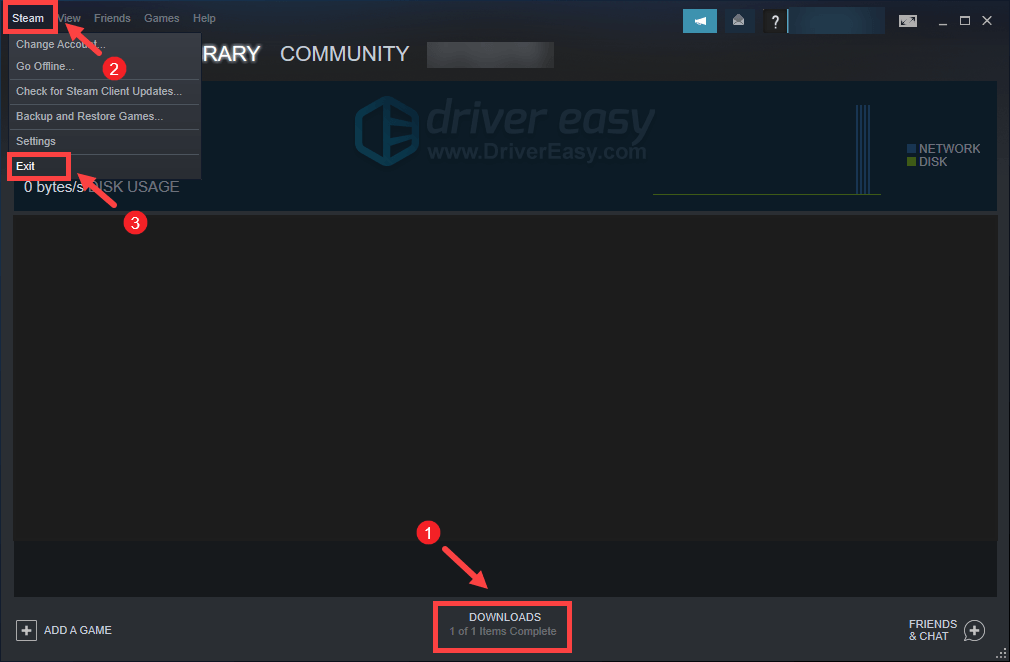
Μετά την επανεκκίνηση του Steam, θα πρέπει να ελέγξει για ενημέρωση ειδικά μετά την επόμενη φορά που θα ξεκινήσετε το Valheim.
3. Ενημερώστε το πρόγραμμα οδήγησης γραφικών σας
Οι γραφικές δυσλειτουργίες ή άλλα ζητήματα απόδοσης, όπως το πάγωμα και το τραύλισμα μπορεί να προκληθούν από ένα ξεπερασμένο ή κατεστραμμένο πρόγραμμα οδήγησης γραφικών. Επομένως, εάν δεν μπορείτε να θυμηθείτε πότε ήταν η τελευταία φορά που ενημερώσατε τα προγράμματα οδήγησης, κάντε το αμέσως τώρα καθώς θα επιλύσει το πρόβλημά σας χωρίς ταλαιπωρία.
Υπάρχουν κυρίως δύο τρόποι με τους οποίους μπορείτε να ενημερώσετε το πρόγραμμα οδήγησης γραφικών σας: χειροκίνητα και αυτομάτως .
Επιλογή 1: Μη αυτόματη ενημέρωση του προγράμματος οδήγησης γραφικών
Εάν είστε εξοικειωμένοι με το υλικό του υπολογιστή, μπορείτε να ενημερώσετε το πρόγραμμα οδήγησης γραφικών χειροκίνητα μεταβαίνοντας στον επίσημο ιστότοπο του κατασκευαστή:
NVIDIA
AMD
Στη συνέχεια, βρείτε το πρόγραμμα οδήγησης που αντιστοιχεί στην έκδοση των Windows και κατεβάστε το με μη αυτόματο τρόπο. Μόλις κατεβάσετε το σωστό πρόγραμμα οδήγησης για το σύστημά σας, κάντε διπλό κλικ στο ληφθέν αρχείο και ακολουθήστε τις οδηγίες στην οθόνη για να το εγκαταστήσετε.
Επιλογή 2: Αυτόματη ενημέρωση του προγράμματος οδήγησης γραφικών (συνιστάται)
Εάν δεν έχετε χρόνο, υπομονή ή δεξιότητες υπολογιστή για να ενημερώσετε το πρόγραμμα οδήγησης ήχου χειροκίνητα, μπορείτε, αντίθετα, να το κάνετε αυτόματα με Εύκολο πρόγραμμα οδήγησης . Το Driver Easy θα αναγνωρίσει αυτόματα το σύστημά σας και θα βρει τα σωστά προγράμματα οδήγησης για την ακριβή συσκευή σας και την έκδοση των Windows και θα τα κατεβάσει και θα τα εγκαταστήσει σωστά:
1) Κατεβάστε και εγκαταστήστε το Driver Easy.
2) Εκτελέστε το πρόγραμμα οδήγησης Easy και κάντε κλικ στο Σάρωση τώρα κουμπί. Στη συνέχεια, το Driver Easy θα σαρώσει τον υπολογιστή σας και εντοπίστε τυχόν προβλήματα οδήγησης .
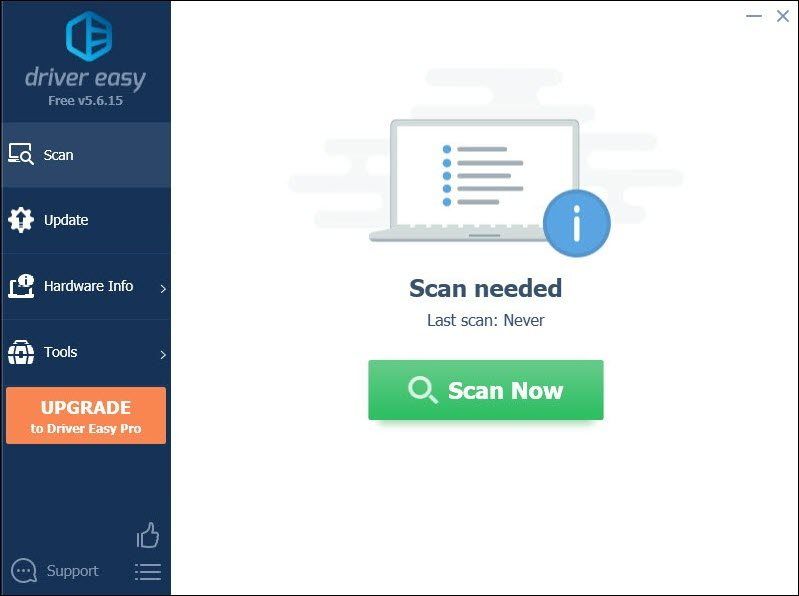
3) Κάντε κλικ Ενημέρωση όλων για αυτόματη λήψη και εγκατάσταση της σωστής έκδοσης του όλα τα προγράμματα οδήγησης που λείπουν ή δεν είναι ενημερωμένα στο σύστημά σας.
(Αυτό απαιτεί το Pro έκδοση που συνοδεύει πλήρης υποστήριξη και ένα Επιστροφή χρημάτων 30 ημερών εγγύηση. Θα σας ζητηθεί να κάνετε αναβάθμιση όταν κάνετε κλικ στην Ενημέρωση όλων. Εάν δεν θέλετε να κάνετε αναβάθμιση στην έκδοση Pro, μπορείτε επίσης να ενημερώσετε τα προγράμματα οδήγησης με τη ΔΩΡΕΑΝ έκδοση. Το μόνο που χρειάζεται να κάνετε είναι να τα κατεβάσετε ένα κάθε φορά και να τα εγκαταστήσετε χειροκίνητα.)
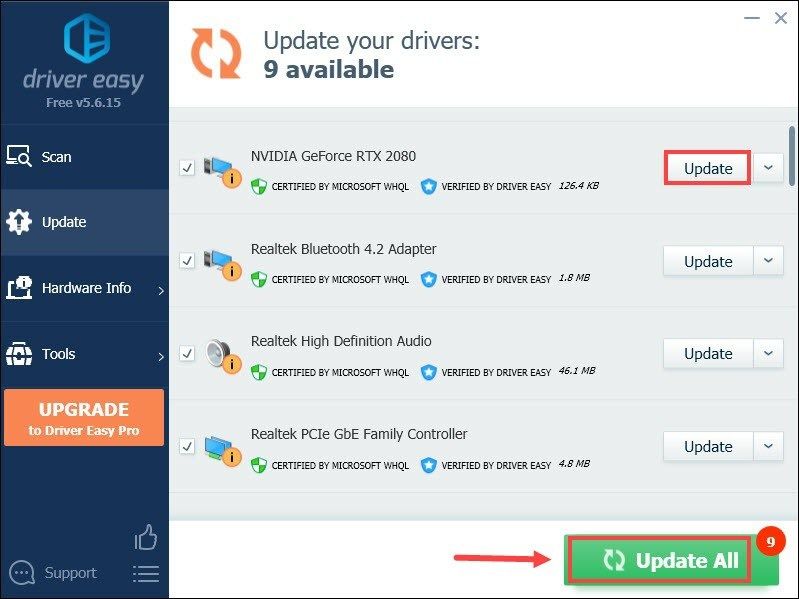 Η Pro έκδοση του Driver Easy έρχεται με πλήρης τεχνική υποστήριξη . Εάν χρειάζεστε βοήθεια, επικοινωνήστε με Η ομάδα υποστήριξης του Driver Easy στο support@letmeknow.ch .
Η Pro έκδοση του Driver Easy έρχεται με πλήρης τεχνική υποστήριξη . Εάν χρειάζεστε βοήθεια, επικοινωνήστε με Η ομάδα υποστήριξης του Driver Easy στο support@letmeknow.ch . Αφού ενημερώσετε τα προγράμματα οδήγησης, επανεκκινήστε τον υπολογιστή και παίξτε το Valheim για να δείτε αν σας βοηθά να επιλύσετε το πρόβλημα. Εάν το πρόβλημα παραμένει, προχωρήστε στην επόμενη επιδιόρθωση.
4. Εκτελέστε το παιχνίδι σας ως διαχειριστής
Μερικές φορές, τα προγράμματα ενδέχεται να μην λειτουργούν σωστά μόνο και μόνο επειδή δεν διαθέτουν τα δικαιώματα διαχείρισης. Το ίδιο ισχύει και για το Valheim σας. Για να ελέγξετε αν αυτή είναι η περίπτωσή σας, θα πρέπει να εκτελέσετε το Valheim ως διαχειριστής:
1) Ανοίξτε τον Steam Client. Σύμφωνα με το ΒΙΒΛΙΟΘΗΚΗ καρτέλα, βρείτε τον τίτλο του παιχνιδιού σας και κάντε δεξί κλικ σε αυτόν. Στη συνέχεια επιλέξτε Διαχείριση> Αναζήτηση τοπικών αρχείων . Αυτό θα σας μεταφέρει στο φάκελο εγκατάστασης του παιχνιδιού.

2) Βρείτε το αρχείο valheim.exe. Κάντε δεξί κλικ και επιλέξτε Ιδιότητες .

3) Επιλέξτε το Συμβατότητα αυτί. Επιλέξτε το πλαίσιο δίπλα Εκτελέστε αυτό το πρόγραμμα ως διαχειριστής . Στη συνέχεια κάντε κλικ Εφαρμογή> ΟΚ .

Αφού εφαρμόσετε τις αλλαγές, ξεκινήστε το Vaheim για να δείτε αν αυτό θα σας βοηθήσει να απαλλαγείτε από τα τραύματα και να παγώνει κατά τη διάρκεια του παιχνιδιού. Εάν η εκτέλεση ως διαχειριστής δεν έκανε το τέχνασμα, δοκιμάστε την επόμενη επιδιόρθωση παρακάτω.
5. Σταματήστε το overclocking
Ορισμένοι παίκτες ενδέχεται να χρησιμοποιούν προγράμματα τροποποίησης GPU, όπως το MSI Afterburner, για να ελπίζουμε να αυξήσουν την απόδοση. Υπάρχουν όμως ορισμένοι τίτλοι που δεν υποστηρίζουν πραγματικά κάρτες που έχουν υπερχρονιστεί. Διαφορετικά, το παιχνίδι σας θα υποφέρει και μπορεί να φτάσει στο σημείο που το Valheim σας δεν μπορεί να αναπαραχθεί. Επομένως, σας προτείνουμε να σταματήσετε το overclocking.
6. Κλείστε τα περιττά προγράμματα
Προγράμματα όπως οι εφαρμογές Google Chrome και Adobe είναι βαρύ πόρο και πιθανότατα θα εξαντλήσουν το σύστημά σας. Για να εγγυηθείτε ότι μπορείτε να αποκτήσετε την καλύτερη εμπειρία παιχνιδιού, θα πρέπει να κλείσετε τα προγράμματα που δεν χρησιμοποιείτε απαραίτητα όταν παίζετε Valheim. Δείτε πώς μπορείτε να το κάνετε αυτό:
1) Στο πληκτρολόγιό σας, πατήστε το Κλειδί λογότυπου των Windows και Ρ ταυτόχρονα να επικαλεστεί το πλαίσιο Εκτέλεση.
2) Τύπος taskmgr και μετά πατήστε Εισαγω στο πληκτρολόγιό σας.

3) Κάτω από το Διαδικασίες καρτέλα, κάντε δεξί κλικ στα προγράμματα που δεν χρησιμοποιείτε απαραίτητα όταν παίζετε Valheim και επιλέξτε Τέλος εργασίας .
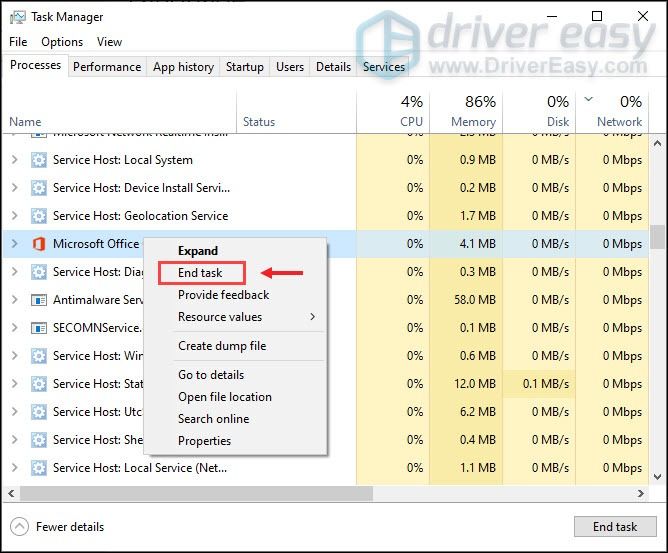
Αφού τα κάνετε αυτά, δοκιμάστε να παίξετε τον Valheim για να ελέγξετε αν το παιχνίδι σας παραμένει στάσιμο ή παγώνει.
Ας ελπίσουμε ότι αυτή η ανάρτηση σας βοηθά να σταθεροποιήσετε δραστικά το Valheim σας. Εάν έχετε οποιεσδήποτε ιδέες ή ερωτήσεις, μην διστάσετε να μας ρίξετε μια γραμμή στην παρακάτω ενότητα σχολίων.


![[2021 Συμβουλές] Πώς να διορθώσετε την απώλεια πακέτων σε MW: Warzone](https://letmeknow.ch/img/network-issues/29/how-fix-packet-loss-mw.jpg)



![Η κάρτα γραφικών AMD δεν εμφανίζεται στη Διαχείριση Συσκευών [Επιλύθηκε]](https://letmeknow.ch/img/knowledge/13/amd-graphics-card-not-showing-device-manager.jpg)